路由器设置怎么设(路由器应该怎样设置)
一、路由器设置怎么设
将路由器恢复出厂设置后,重新设置路由器。
步骤如下:
以极路由为例
1、路由器上有个“reset”键(一般是凹进去的),在路由器通电的情况下,用细长的东西(如牙签等)按住按钮5—10秒,直至路由器指示灯关闭然后急闪,则可复位。

2、将极路由器线路连接好,为电脑、极路由器、猫通电后,打开电脑即可进行极路由器设置了,初次使用极路由器就会自动弹出登录界面。
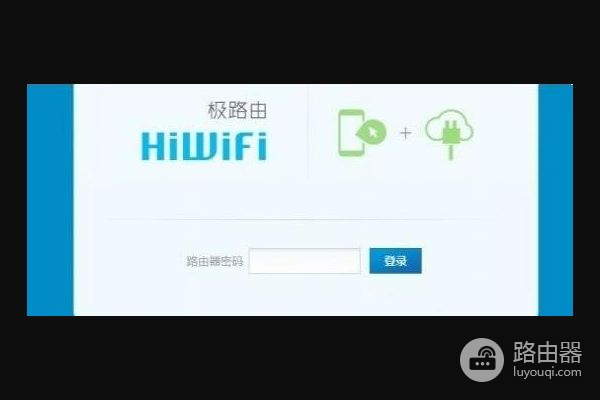
3、之后只要输入密码,即可进入极路由(HiWiFi)初始管理界面。这个默认密码在极路由器说明书以及极路由器表面上的铭牌上会有标注,初次使用后,建议修改密码。
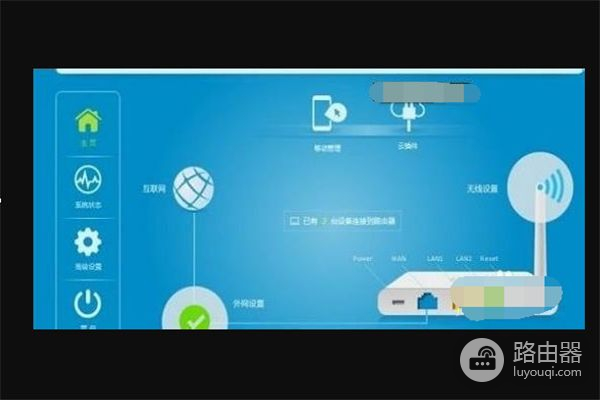
4、进入极无线路由器管理界面之后,再点击顶部右上角的“设置向导”将上网账号填写进去即可。

5、然后选择打开无线开关、填写上无线网络名称以及无线网络密码即可。填写完上网账号与密码进入极路由器后,下一步会涉及到无线网络设置的问题。在它的无线设置页面中,省略了好多艰涩难懂的设置问题,信道以及强度等等一律放在高级设置中,需要用户决定的只有寥寥几项。
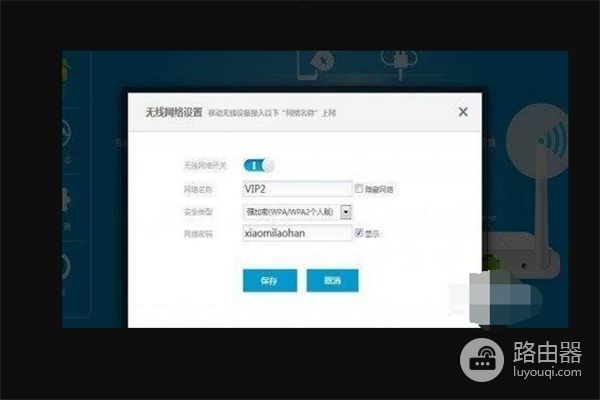
到此路由器就设置完成了。
二、路由器应该怎样设置
路由器购买回来后需要进行设置,然后使用。首先应该使用浏览器登录对应的网址,然后输入账户名和密码,进行设置,选择上网方式,设置无线名称、加密方式,以及密码就完成了,以Windows 10为例,具体操作步骤如下:
1、首先要打开ie浏览器,输入对应的登录网址:192.168.1.1.
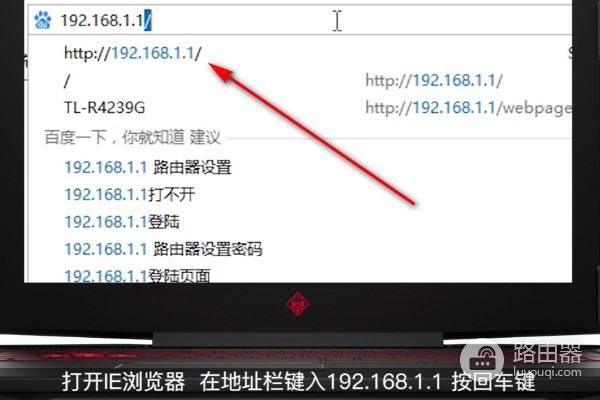
2、进入网址后,登录默认账户,账户名:admin,账户密码:admin。
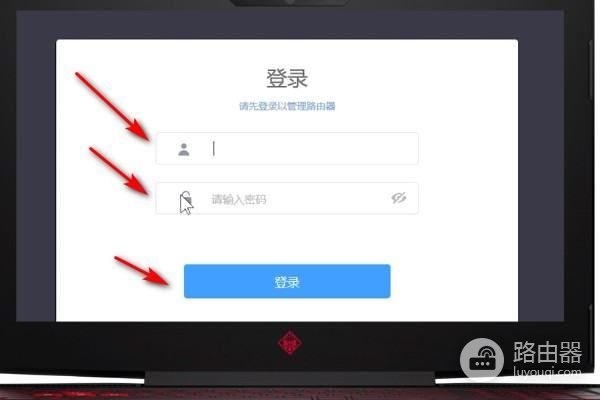
3、输入账户、密码后,进入“设置向导”,点击下一步。
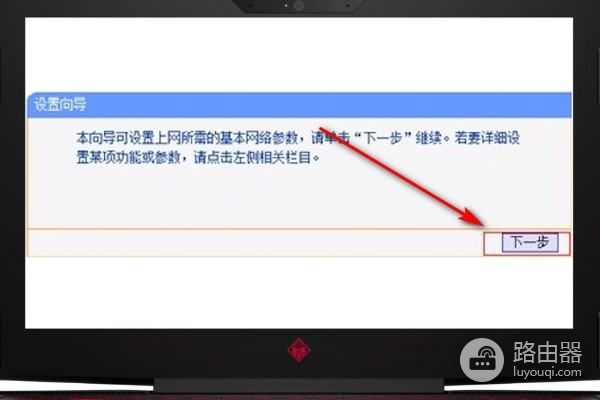
4、选择上网方式“PPPOE”,点击下一步。
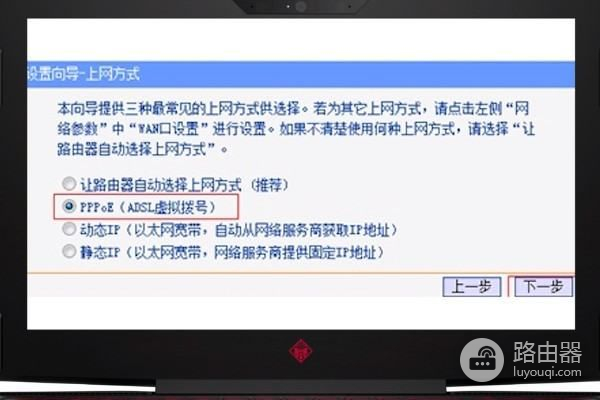
5、输入上网的登录账号、密码。
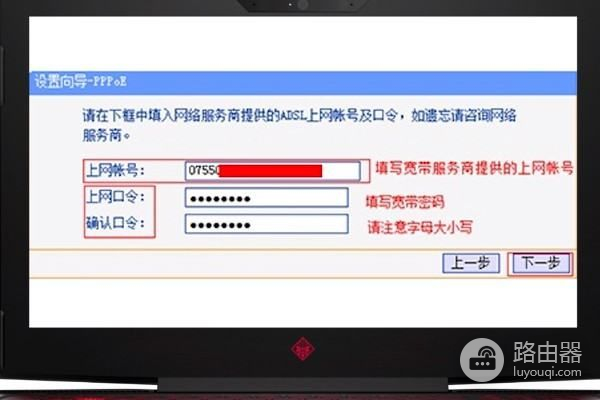
6、设置无线名称、加密方式,以及密码就可以了。
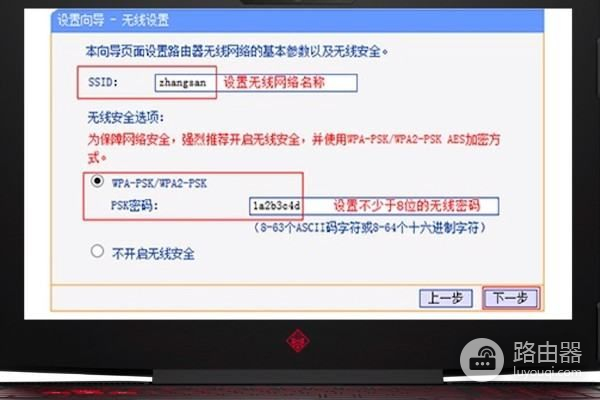
注意事项:
1、默认账户的初始账户名是admin,账户密码是admin。
2、此方法适合Windows 10及以上的电脑系统。
3、设置路由器进入的网址是192.168.1.1.
4、设置无线名称、加密方式,以及密码时,应该使用能记住的一些代号,避免忘记后再次进行设置。
三、路由器怎么设置教程
一、电脑连接路由器的可以参考下图:
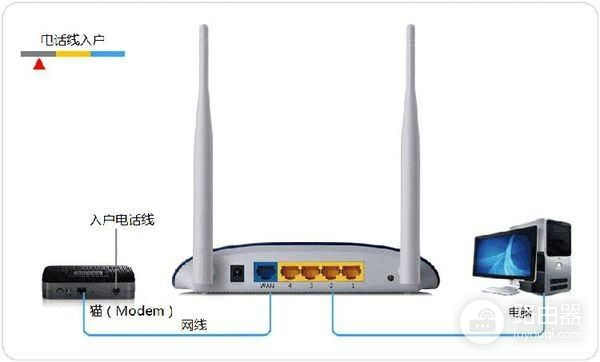
二、路由器连接完毕后还需要对路由器进行参数设置才可以正常使用的,设置步骤如下:
1.线路连接完毕后,打开浏览器输入路由器的管理地址和管理密码然后进入路由器后台(具体路由器的登录地址和登录密码可以参考说明书或者是路由器背面的标签)
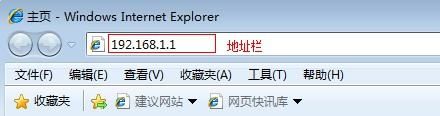
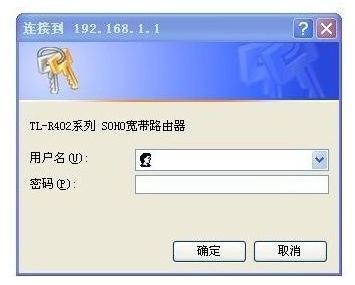
2.登录后台后选择快速设置,输入从网络服务商申请到的账号和密码,输入完成后直接下一步;

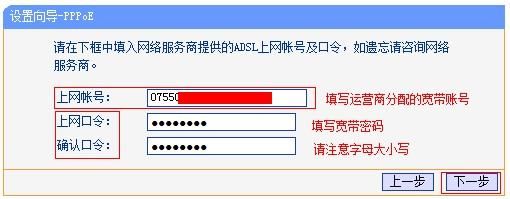
3.设置wifi密码,尽量字母数字组合比较复杂一点不容易被蹭网。
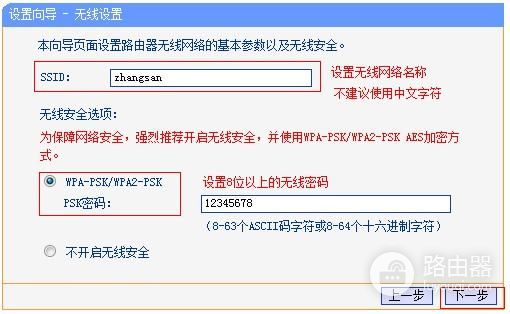
4.输入完成后确认一下,然后重新启动路由器即可生效。














